大神教你win10开始菜单打不开时该怎么办
- 2017-08-07 02:04:20 分类:win10
有不少windows10用户反映自己打win10开始菜单打不开,小便试了很多方法都不行,比如修改注册表、导航、任务管理器、本地安全策略都不行,后来找到一种方法可以了,请看下面具体操作哈。
有多小伙伴问我升级了windows10开始菜单打不开了,今天小编在这里教大家一个实用小技巧,告诉你如何打开Windows10开始菜单,希望能帮助到你。
windosw10开始菜单恢复教程
一、开启电脑后,找到“我的电脑”或者“这电脑”点右键,点击“管理”打开“计算机管理”
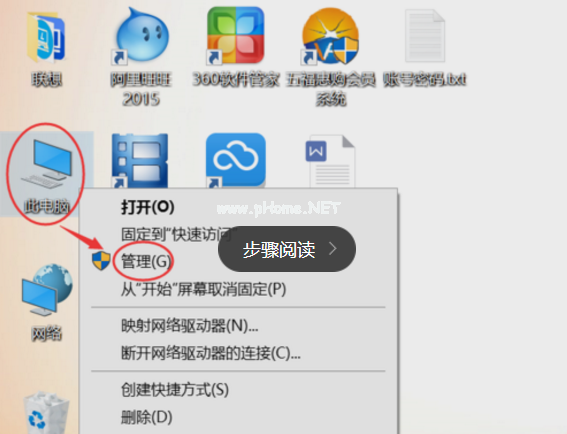
win10开始菜单无法打开示例1
二、选择“服务和应用程序”,然后双击“服务”,我们在右边的服务列表里面找到“User Manager”如下图

win10开始菜单无法打开示例2

win10开始菜单无法打开示例3
三、双击打开“User Manager”,在“启动类型”里面把“禁用”改成“自动”,然后点击确定保存。
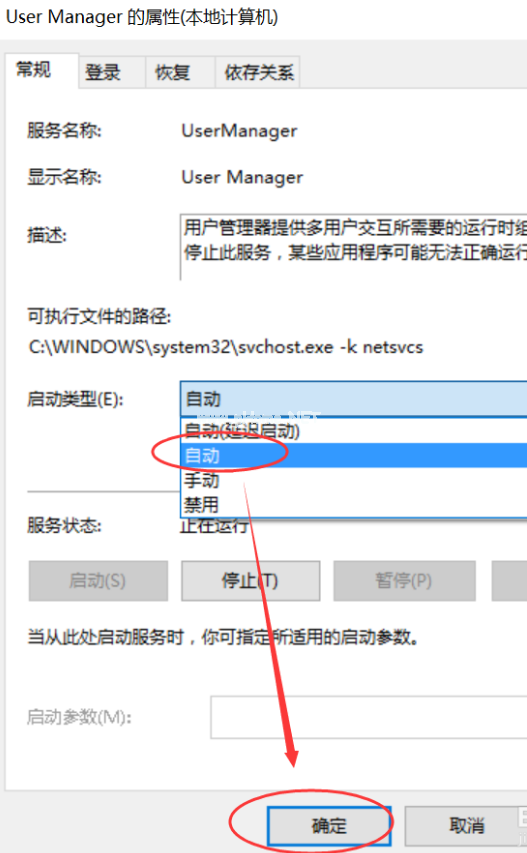
win10开始菜单无法打开示例4
四、保存后,关闭所有页面,按住键盘“Alt+F4”组合键,选择“注销”计算机,然后点“确定”注销计算机。
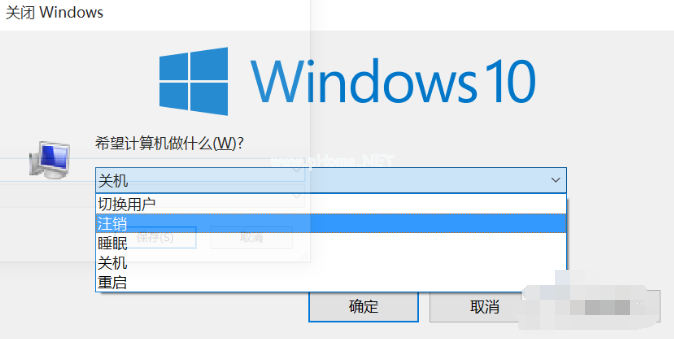
win10开始菜单无法打开示例5
五、重新登录计算机,现在试试开始菜单和WIN键是不是可以用了。如果可以了请帮我点赞,如果不行可以给我留言,我教您其他方法。
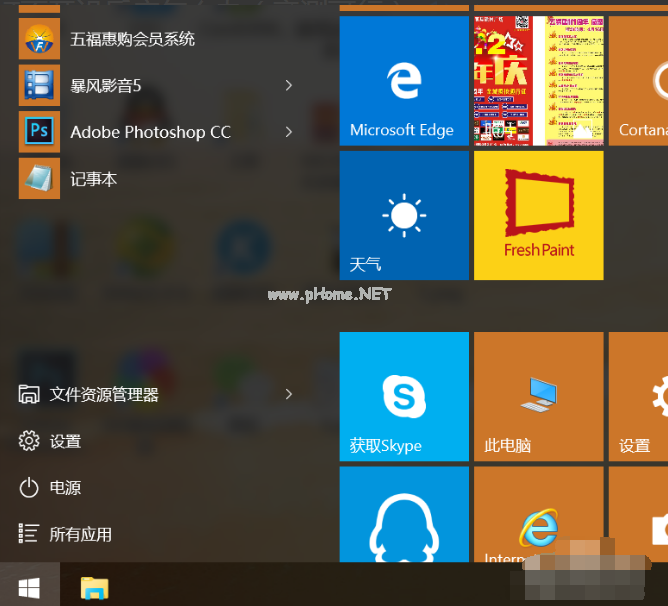
win10开始菜单无法打开示例6
以上解决开始菜单的方法了,不知道你学会了没有。